Fireworks这款应用大家熟悉吗?晓得制作黑白立体字的操作吗?接下来的这篇文章就分享了关于Fireworks制作黑白立体字的操作流程。
Fireworks制作黑白立体字的操作流程

1、新建一个文件,设置文件的大小为300*100像素,背景色自定义;

2、选取文字工具,输入文字Fireworks;
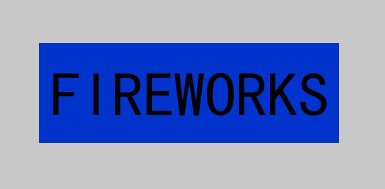
3、选择线性渐变填充方式,填充的方案选择“白,黑”;
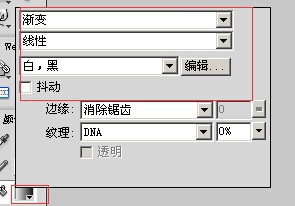
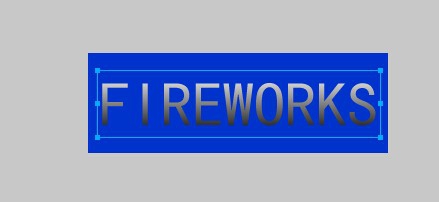
4、调整填充方式的方向;

5、编辑填充颜色,通过拖动圆形的调节手柄来改变填充色的填充位置;
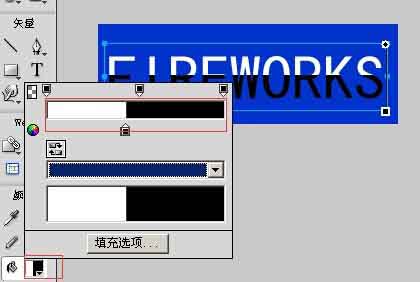
6、克隆一文字对象;

7、将克隆的文字填充颜色上下颠倒;
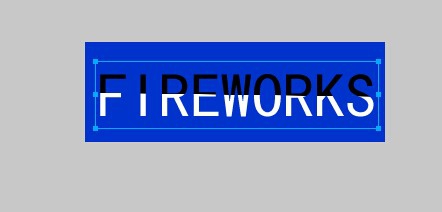
8、向左下方移动克隆文本对象的位置即完成操作。
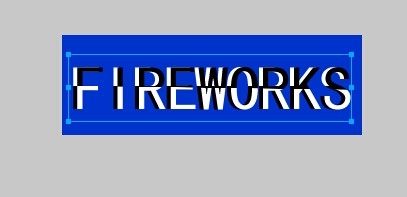
各位小伙伴们,看完上面的精彩内容,都清楚Fireworks制作黑白立体字的操作流程了吧!








